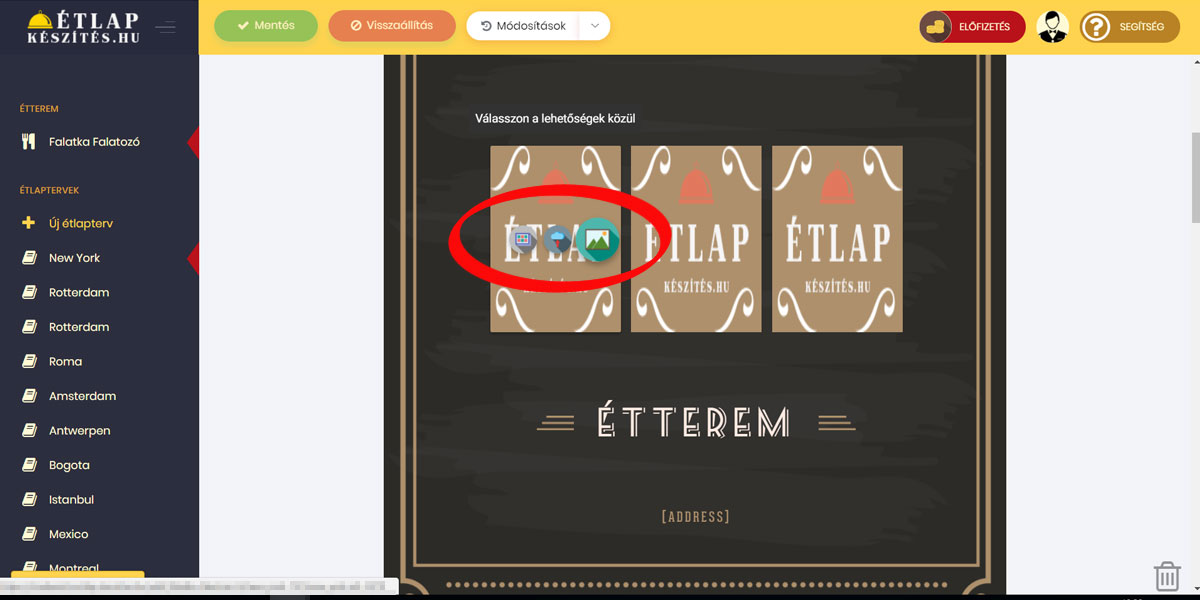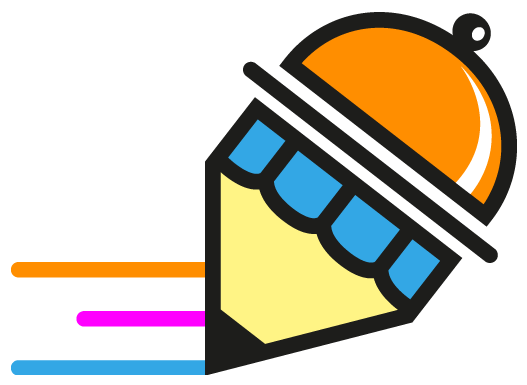Dokumentáció
Étlapok
Az étlapterveink közül válassza ki azt, ami leginkább megfelel étterme és az étlapja igényeinek.
Ha megtalálta az önnek tetszőt, akkor az "Ezt választom" gombra kattintva előkészítjük az étlapját.
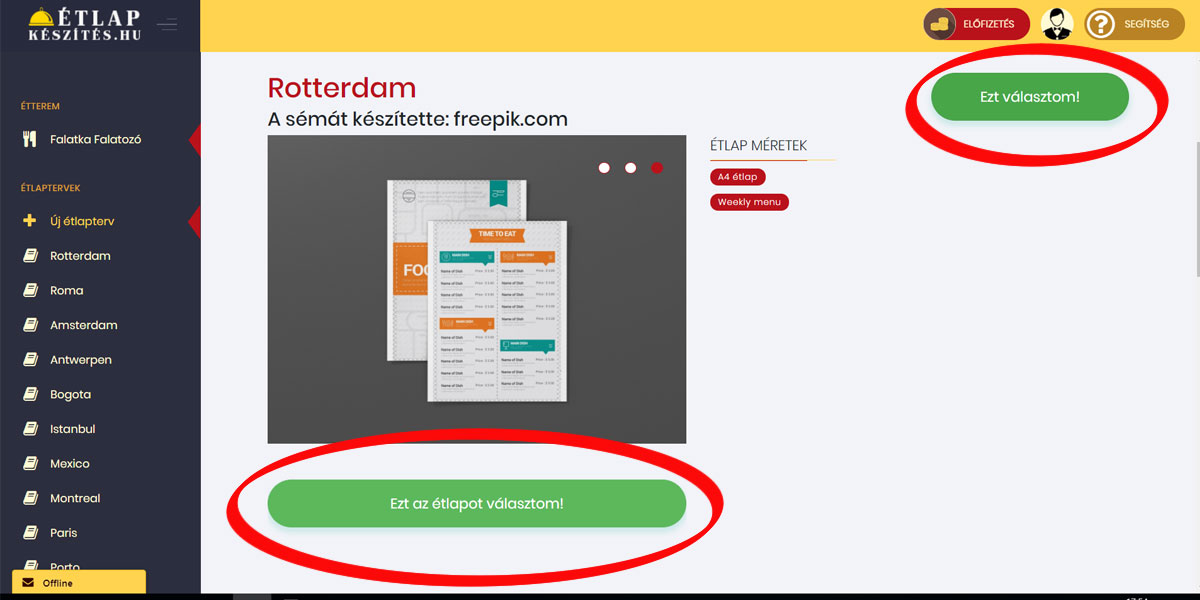
Szerkesztés
A borítón (és az étlap többi részén is) a módosítható elemek fölé húzva az egeret, az elem egy kicsit elfordul és az egérmutató átvált a kattintást jelző kézre. Ilyenkor rákattintva az elem szerkeszthetővé válik és szabadon átírható, módosítható!
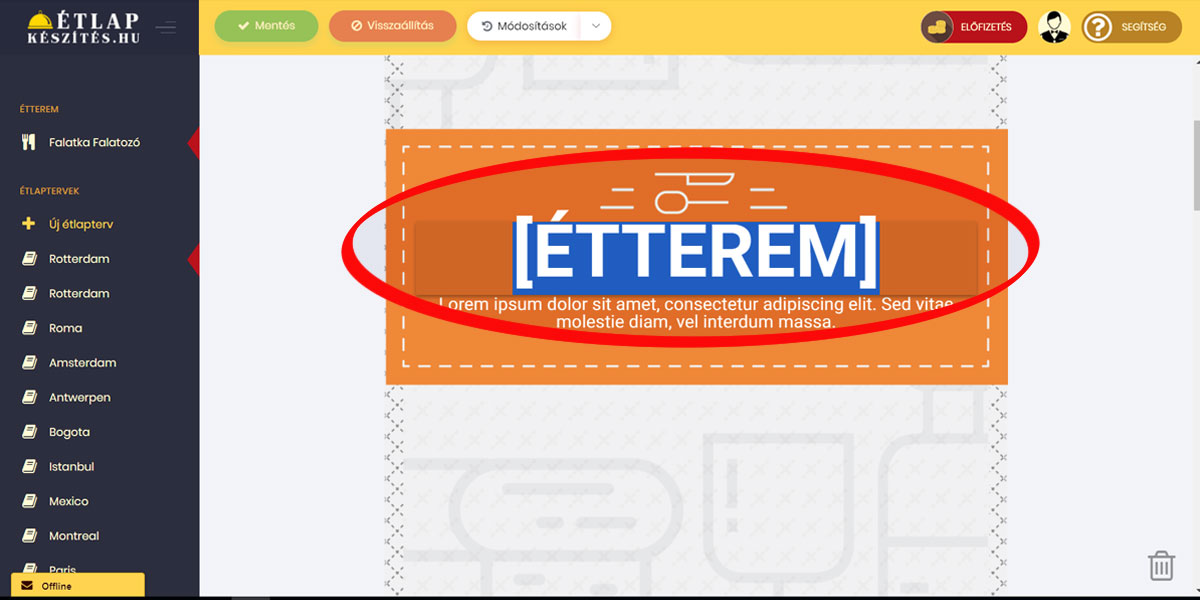
Új ételt a csoportokon belül megjelenő „Hozzáadás” gombra kattintva adhat hozzá. Abban az esetben, ha több lehetőségből választhat, ezek a „Hozzáadás” gomb mellett kisebb méretben egy jellemző ikonnal vagy képpel jelennek meg. Lehetőség van 1 áras és 2 áras ételek hozzáadására!
Az egeret fölé húzva átváltozik az adott gombra jellemző ikonra.
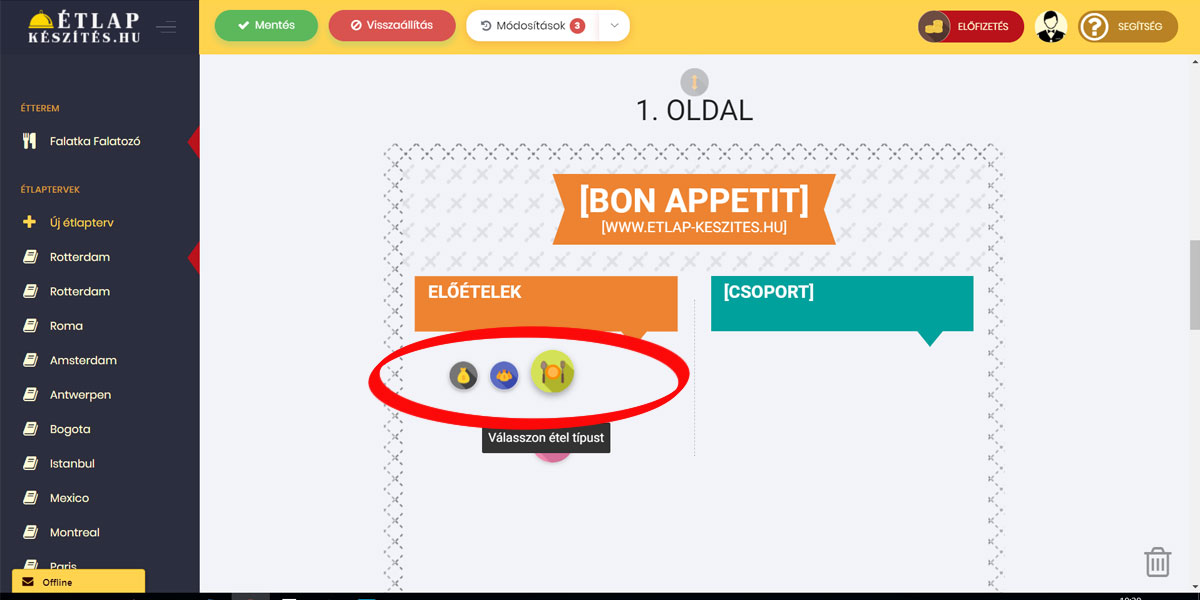
Csoportot ugyanúgy adhat hozzá, mint ételt, csak az oldalon található utolsó csoport után megjelenő „Hozzáadás” gombra kell kattintani. Lehetőség van 1 áras és 2 áras csoport hozzáadására!
Az egeret fölé húzva átváltozik az adott gombra jellemző ikonra.
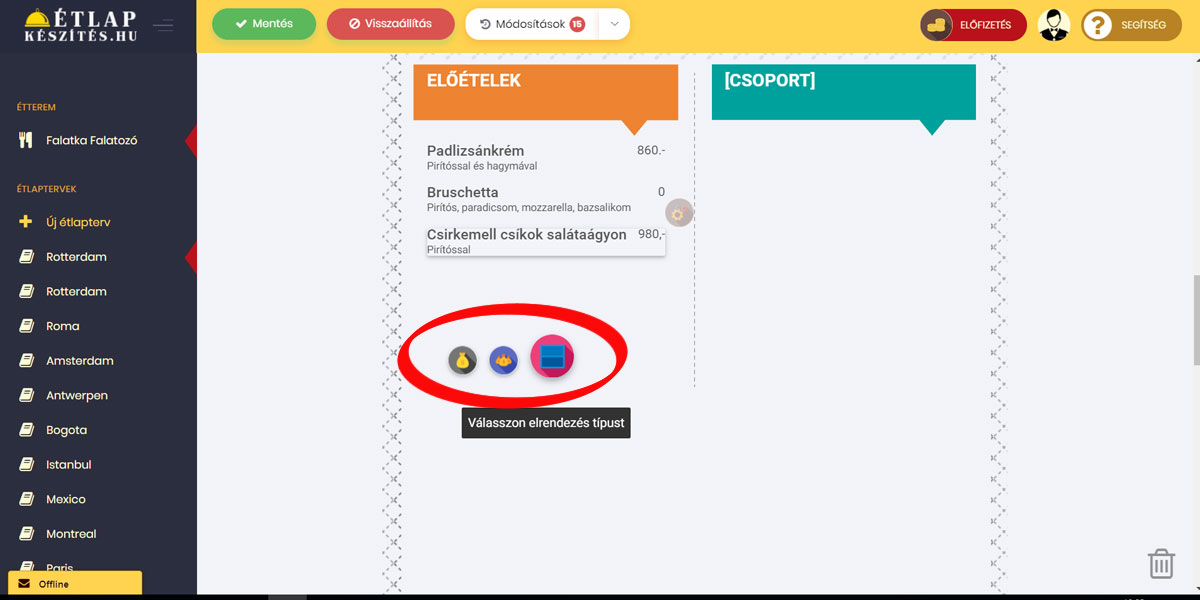
Az oldalakon található ételek és csoportok szerkesztéséhez elég belekattintani a kívánt elem megfelelő mezőjébe és már szerkeszthető is. Abban az esetben ha a mező még nem került kitöltésre, akkor rögtön kijelöli a szerkesztő és elkezdve a gépelést már felül is írhatja azt.
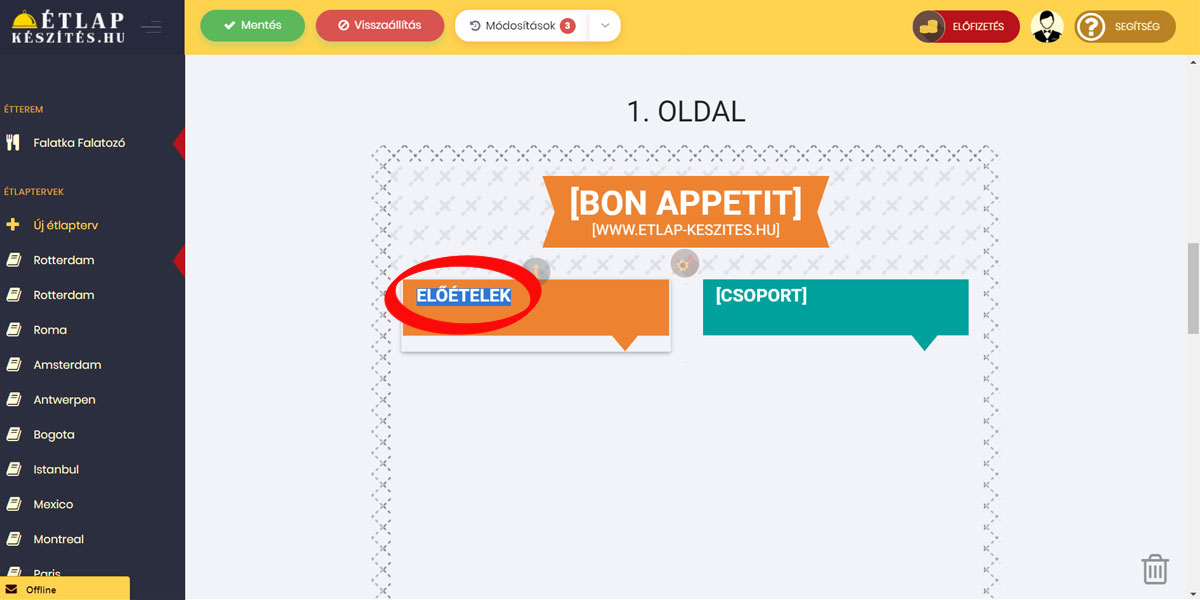
Az étlapon található elemeket egyszerűen át lehet mozgatni máshová, ha az elembe belekattintva a megjelenő „Nyíl” ikonnal odahúzza a kívánt helyre. Azokon a helyeken ahol be tudja fogadni az étlap, meg fog jelenni egy halvány keret fenntartva a helyet a mozgatott elemnek. Ha egy másik oldalra akarja helyezni, húzza egyszerűen az étlap aljára vagy tetejére és várja ki amíg az oldal odagörgeti a megfelelő helyre.
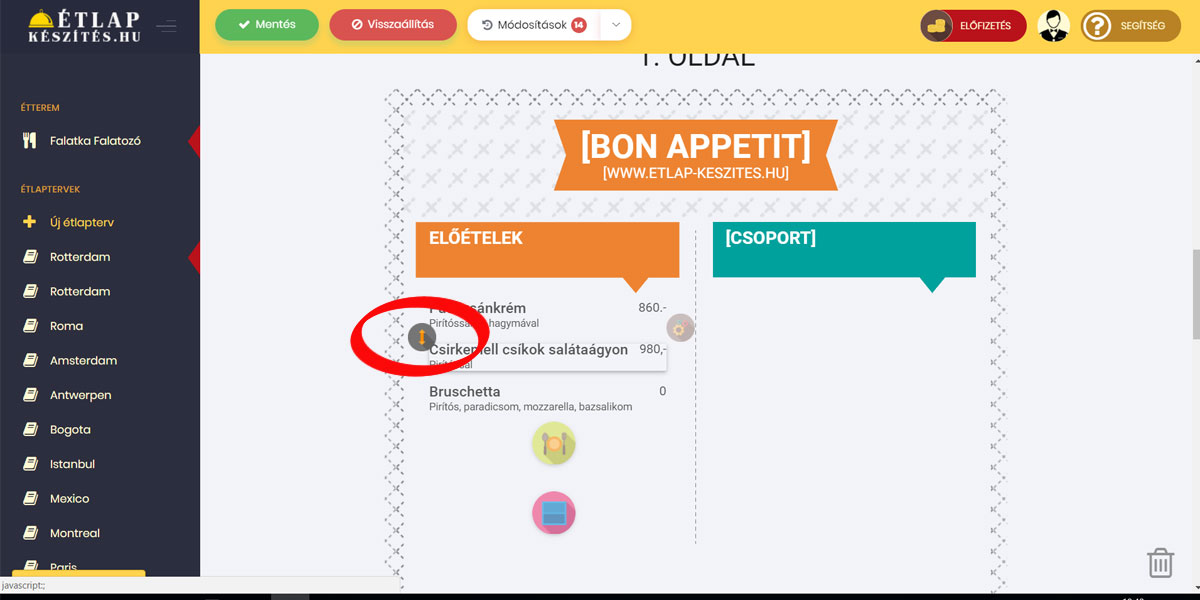
Úgy tudja kitörölni az oldalra felvitt elemeket, ha a mozgatással a jobb alsó sarokban található szemetesre húzza. Amikor a szemetes fölé húzza az elemet, a mérete kicsit megnövekszik - ilyenkor kell elengedni az egér gombját.
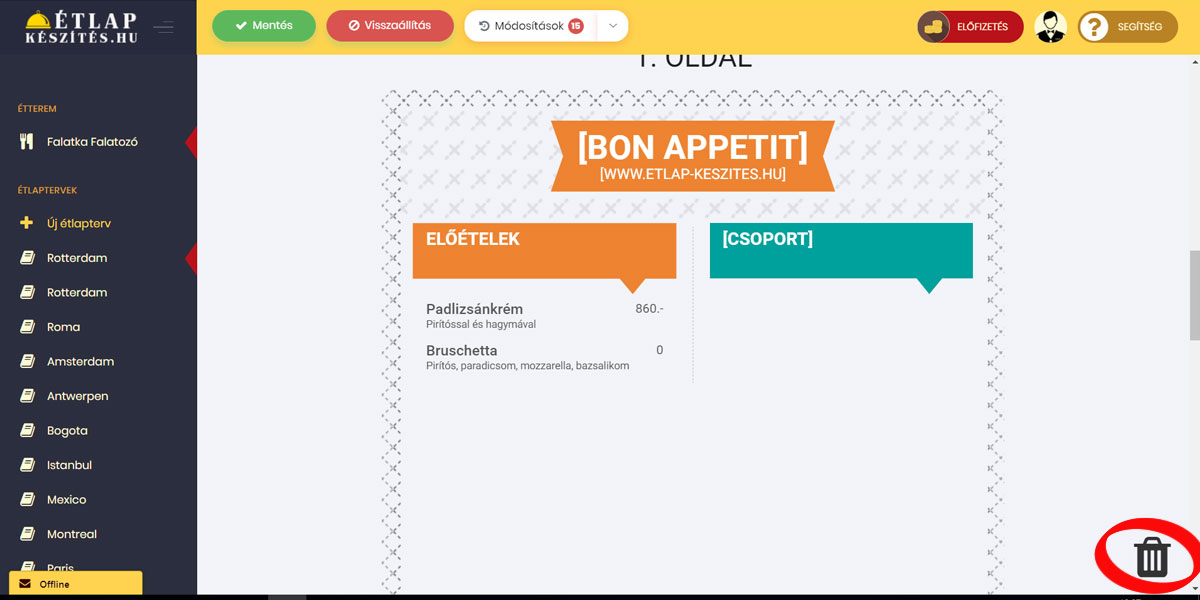
Funkciók
Felesleges étlaptervet a kívánt étlapterv neve mellett megjelenő „Ceruza” – szerkesztés ikonra kattintva törölhet.
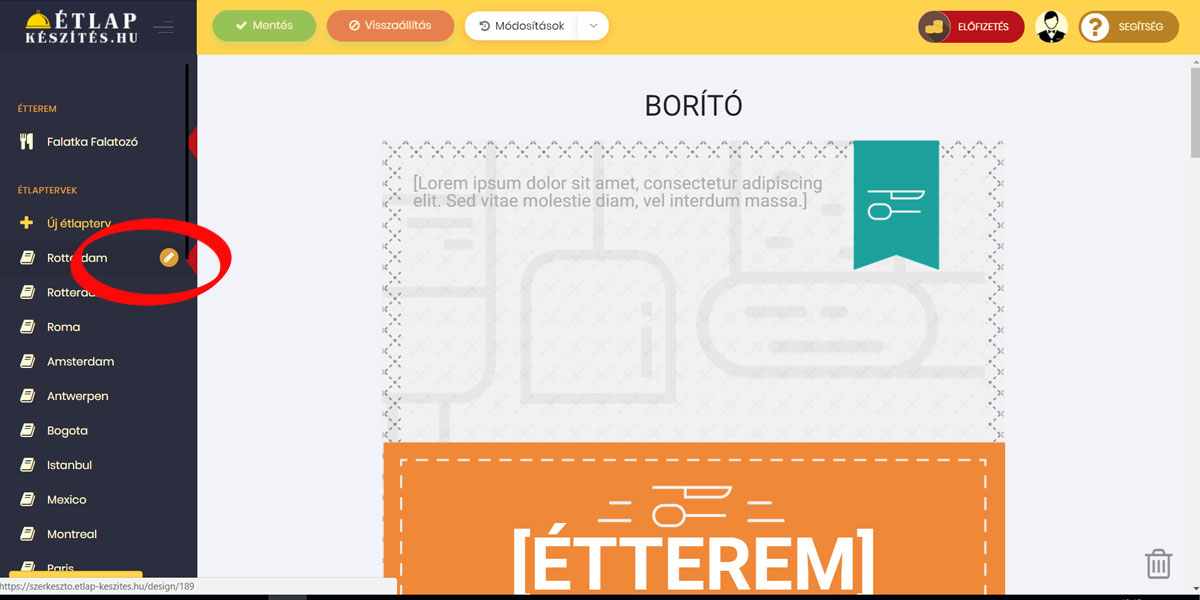
Kattintás után az étlapterv adatlapjára kerülünk, ahol az étlapterv törlése gombra kattintva véglegesen törölhetjük az étlaptervet.
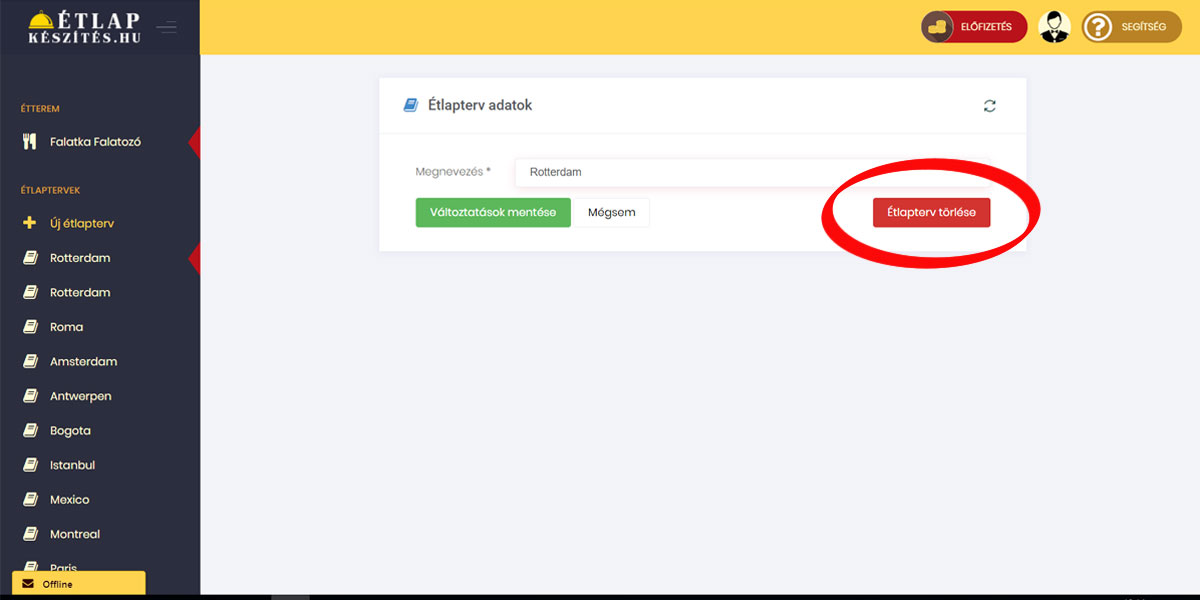
Az étlap borítókon (és adott étlaptervtől függően más oldalakon is) többnyire lehetőség van egy logó vagy kép feltöltésére. Belekattintva az elembe megjelenik rajta egy kép feltöltést mutató ikon. Amikor erre kattintasz, már ki is választhatod, a feltölteni kívánt képet. Csak prémium tagsággal rendelkező ügyfeleink számára elérhető a folyamatosan bővülő képgalériánk! De vigyázzon, mindig jó minőségű képet töltsön fel, mert nyomdába küldve a rossz minőségű kép elronthatja étlapját!